Selvom Microsofts PowerPoint er det bedste og mest almindeligt anvendte program til oprettelse af præsentationer, er det ikke altid perfekt. Ligesom andre applikationer eller software udviser PowerPoint til tider visse problemer. I denne artikel skal vi diskutere en fejl, der læser “skrivebeskyttet”, når du gemmer en PPT-fil.
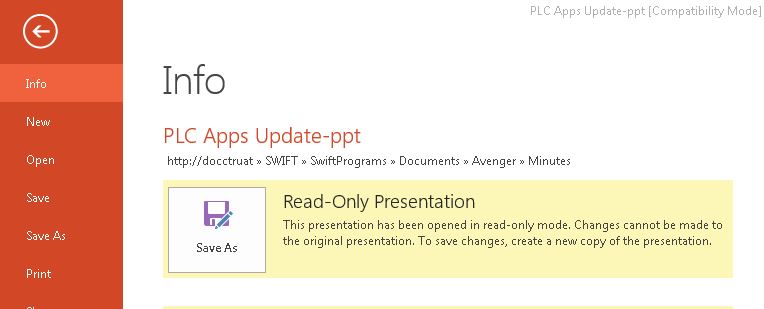
Hvad er de mulige årsager til denne fejl? Er der en måde at løse dette problem på? Læs venligst denne artikel for at finde ud af.
Årsager og løsninger til at løse “skrivebeskyttet” fejl i PowerPoint
Lad os nu se de mulige årsager og tilsvarende løsninger for at løse fejlen “skrivebeskyttet” i PowerPoint.
Sag 1: Filen er åben af et andet program
Som du ved, er det muligt at forhåndsvise PPT-filer i Eksempelvinduet. Men hvad der er vigtigt at bemærke er, at når forhåndsvisningsruden er åben, og der er valgt en PPT-fil til forhåndsvisning, lanceres en skjult version af PowerPoint i baggrunden. Du ser kun previewen, men PowerPoint er faktisk åben bag kulisserne.
Så hvis du forhåndsviser en PPT, og samtidig åbner du PowerPoint, kan du få en fejl, der hedder ‘PowerPoint-filen er i brug’, eller du kan få en ‘skrivebeskyttet’ fejl. Hvis du mener, at dette kan være problemet, skal du lukke forhåndsvisningspanelet, genstarte din computer og derefter åbne PowerPoint igen. Du kan opleve, at fejlen er løst.
Sag 2: Hvis PPT-filen er passwordbeskyttet
Dette er ret oplagt, når du forsøger at åbne en adgangskodebeskyttet PPT-fil, bliver du bedt om at indtaste et kodeord for at redigere filen. (Dette kan være den indstilling, som ejeren har angivet). Hvis dette er Sag, skal du indtaste adgangskoden for at redigere indholdet og gemme filen.
Sag 3: Hvis PPT er markeret Endelig
Hvis du kun modtager en skrivebeskyttet fejl med bestemte PPT-filer og ikke alle dem, kan en fil, der er markeret som “Final”, være årsagen. Så hvis en PPT er blevet markeret som ‘Final’, kan der ikke foretages andre ændringer og kan derfor ikke gemmes.
For at løse dette problem skal du have PPT’en (den, der er markeret som ‘Endelig’), og følg nedenstående trin.
- Klik på File > Info
- Klik Protect Presentation og klik derefter på ‘Mark as Final’ for at fortryde ‘Final’ mærke
Når denne ændring er udført, skal du åbne PPT’en og kontrollere, om du kan redigere og gemme. Hvis ikke, fortsæt til næste trin.
Sag 4: PPT er oprindeligt indstillet til skrivebeskyttet
Igen er den her ret åbenlyst. Det kan ske, hvis ejeren af filen har sat det til skrivebeskyttet. Det kan også ske, hvis en anden redigerer filen, i Sags, når filen er gemt på et netværksdrev i stedet for på et lokalt drev. For det tredje, hvis PowerPoint er styrtet, men filen stadig er åben i baggrunden, kan du muligvis se en skrivebeskyttet besked.
For at løse dette problem skal du gemme filen på en lokal harddisk med et nyt navn. I Sag fejlen skyldes PowerPoint crashing, genstart Windows og åbne PPT-fil.
Sidst men ikke mindst; Kontroller også, om du har en aktiveret version af Microsoft Office. Hvis du ikke gør det, skal du købe den fulde version for at aktivere Office-funktionen.
Reparer PPT-filer
Der kan også være Sags, når du ser fejlen “skrivebeskyttet” eller dig kan ikke gemme en PPT fil fordi det er beskadiget. Korruption kan skyldes PowerPoint-nedbrud, redigering af en PPT-fil gemt på et eksternt lager eller andre grunde. For at reparere korrupte PPT’er kan du gøre brug af Remo Reparation PPT. Det er et vidunderligt værktøj, der kan reparere PPT og PPTX, uanset hvad årsagen til korruption er. Når reparationen er færdig, bliver al din tekst, formatering, billeder, hyperlinks, embedded objects mv. Genoprettet i samme originale form. Download et forsøg og reparer din PPT-fil gratis!
